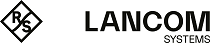Nutzen Sie die Einstellungen unter , um benutzerdefinierte, gebündelte Interfaces zu konfigurieren.
Unter können Sie ein neues gebündeltes Interface hinzufügen oder ein vorhandenes gebündeltes Interface bearbeiten.
Im Bearbeitungsfenster Gebündeltes Interface können Sie die folgenden Informationen einsehen und die folgenden Elemente konfigurieren:
| Eingabefeld | Beschreibung |
|---|---|
| I/0 | Ein Schiebeschalter gibt an, ob das gebündelte Interface aktiv (I) oder inaktiv (0) ist. Mit einem Klick auf den Schiebeschalter können Sie den Status des gebündelten Interfaces ändern. Neu angelegte gebündelte Interfaces sind standardmäßig aktiviert. |
| Name | Zeigt den Namen des gebündelten Interfaces an. Der Name wird automatisch generiert. Gebündelte Interfaces werden in der Reihenfolge ihrer Erstellung nummeriert, angefangen mit bond0. |
| Hardware-Adresse | Zeigt die Hardwareadresse (MAC-Adresse) des gebündelten Interfaces an. |
| Verwendet von | Zeigt die Netzwerkkomponenten (z. B. Verbindungen, andere Interfaces, etc.) an, die das gebündelte Interface verwenden. |
| Modus |
Wählen Sie aus der Drop-Down-Liste den Betriebsmodus des gebündelten Interfaces aus und legen Sie fest, wie die Interfaces verbunden werden sollen.
Die Option ist standardmäßig auf IEEE 802.1AX (LACP, Direktverbindung) gesetzt, Sie können
die Einstellungen jedoch je nach Bedarf auf einen der anderen Werte setzen:
|
| Ports |
Fügen Sie die Interfaces hinzu, die Sie zu einem logischen Link verbinden möchten, indem Sie in das Eingabefeld klicken. Sie können beliebig viele verfügbare Ethernet-Interfaces auswählen.
Wichtig: Sie können nur Ethernet-Interfaces auswählen, die nicht von anderen Interfaces oder in anderen Netzwerkverbindungen verwendet werden.
Die ausgewählten Ethernet-Interfaces werden in einer Tabelle unten im Bearbeitungsfenster angezeigt.
Um ein Element aus dem Eingabefeld zu entfernen, klicken Sie auf |
| MTU | Legen Sie die maximale Paketgröße in Bytes fest. Die maximale Übertragungseinheit kann jede ganze Zahl zwischen 64 und 16384 sein. |
Die Schaltflächen rechts unten im Bearbeitungsfeld hängen davon ab, ob Sie ein neues gebündeltes Interface hinzufügen oder ein bestehendes bearbeiten. Klicken Sie für ein neu konfiguriertes gebündeltes Interface auf Erstellen, um das gebündelte Interface zur Liste der verfügbaren gebündelten Interfaces hinzuzufügen, oder auf Abbrechen, um Ihre Änderungen zu verwerfen. Zum Bearbeiten eines vorhandenen gebündelten Interfaces klicken Sie auf Speichern, um das neu konfigurierte gebündelte Interface zu speichern, oder auf Zurücksetzen, um Ihre Änderungen zu verwerfen. Sie können auf Schließen klicken, um das Bearbeitungsfenster zu schließen, solange keine Änderungen darin vorgenommen wurden.
Klicken Sie auf ![]() Aktivieren in der Symbolleiste oben im Desktop, um Ihre Konfigurationsänderungen zu übernehmen.
Aktivieren in der Symbolleiste oben im Desktop, um Ihre Konfigurationsänderungen zu übernehmen.